Kuidas oma pilte varundada pärast seda, kui Google on lõpetanud fotod ja Drive'i sünkroonimise
Google Varundamine Google'i Fotod Kangelane / / March 18, 2020
Viimati uuendatud
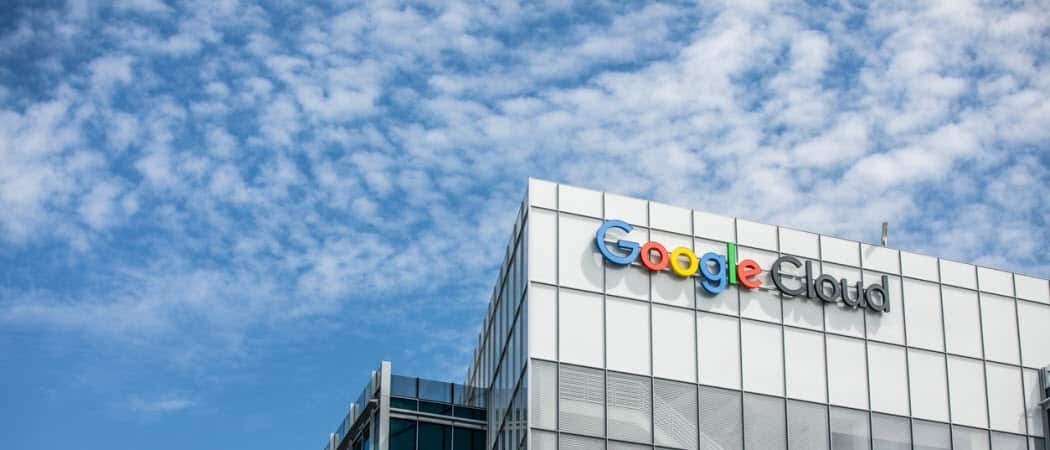
Alates 10. juulist ei sünkroniseeri Google enam teie pilte ja pilte Google Photosist Google Drive'i. Siin on ülevaade sellest, mis toimub ja kuidas oma telefonist või arvutist sisu varundada.
Google teatas eelmisel nädalal, et see lahutab Google Photos ja Google Drive. Need kaks ei sünkrooni enam fotosid automaatselt alates juulist. Siin selgitame, mis toimub alates 10. juulistth, kui muutus toimub. Samuti näitame teile, kuidas varundada oma Google Photos Androidi või iOS-i seadmest. Või kui soovite seda teha Maci või Windowsi arvutist, näitame seda ka teile.
Mis juhtub Google Drive'i ja fotodega?
Alates juulist ei kuvata Google Drive'i lisatud uusi fotosid ega videoid enam fotodes. Ja teenusesse Google Photos lisatud pilte ja videoid ei lisata enam automaatselt Drive'i. Kui kustutate pildid teenusest Google Photos, ei eemaldata neid ka Drive'ist - ja vastupidi.
Google märgib järgnev:
Kõik fotod või videod Drive'i fotodest, mille olete enne selle muudatuse üles laadinud, jäävad fotodesse. Kui teil on Drive'is kaust „Google Photos”, jääb see Drive'i, kuid seda ei värskendata enam automaatselt. Kui kasutate arvutit, võite jätkata „kasutamist
Varundamine ja sünkroonimine Windowsis või macOS-is, et üles laadida mõlemasse teenusesse kvaliteetses või originaalses kvaliteedis.
Seega ei kustutata teil praegu pilte. Te ei kaota oma fotosid. Nad lihtsalt ei sünkrooni enam iga teenuse vahel. Samuti tutvustab ettevõte teenusesse Google Photos funktsiooni „Laadi üles draivist”. See võimaldab teil üksusi kaustas Fotod fotodesse käsitsi kopeerida. Google teeb neid muudatusi, kuna öeldakse: “Oleme kuulnud tagasisidet nende vahelise seose kohta teenused on segane. ” Sellegipoolest tasub üle vaadata, kuidas saate oma piltidest ja piltidest telefoni või telefoni varundada arvuti.
Varundage oma fotod Androidist või iPhone'ist
Androidis on piltide ja piltide varundamine lihtne. Selleks saate kasutada oma telefoniga kaasas olevat rakendust Fotod. Kui kasutate iPhone'i, saate rakenduse Fotod alla laadida saidist Rakenduste pood.
Avage rakendus ja minge aadressile Seadistused> Varundamine ja sünkroonimine siis kontrollige, kas suvand Varundamine ja sünkroonimine on sisse lülitatud.
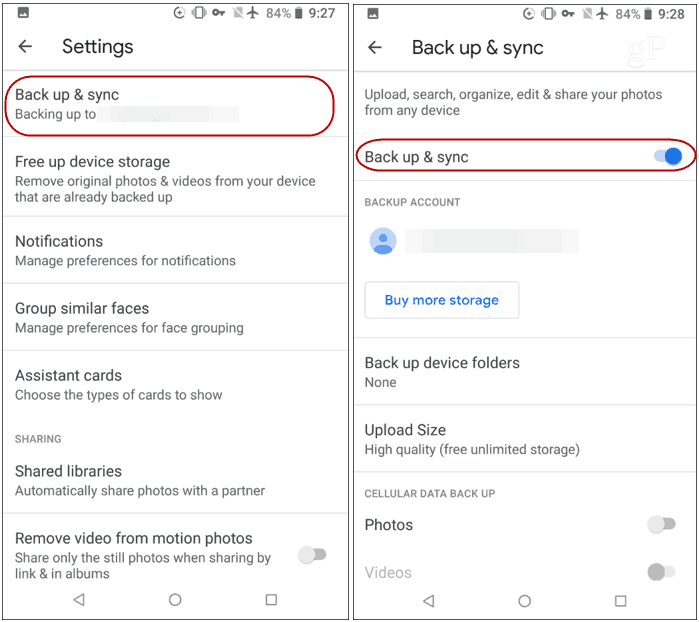
Varundage oma fotod Windows 10 või macOS-is
Kui laadite üles arvutisse või Mac-i üle kantud pilte või pilte, laadige alla ja installige Google'i rakendus Varundamine ja sünkroonimine. See on hõlpsasti kasutatav rakendus, mis võimaldab teil oma fotodest Google Photosi varundada. Käivitage see ja logige sisse oma Google'i konto mandaatidega. Seejärel valige oma fotodega kaustad, mida soovite varundada. Siin saate ka oma pildid seada salvestamiseks “kõrge” või “originaalse” kvaliteediga.
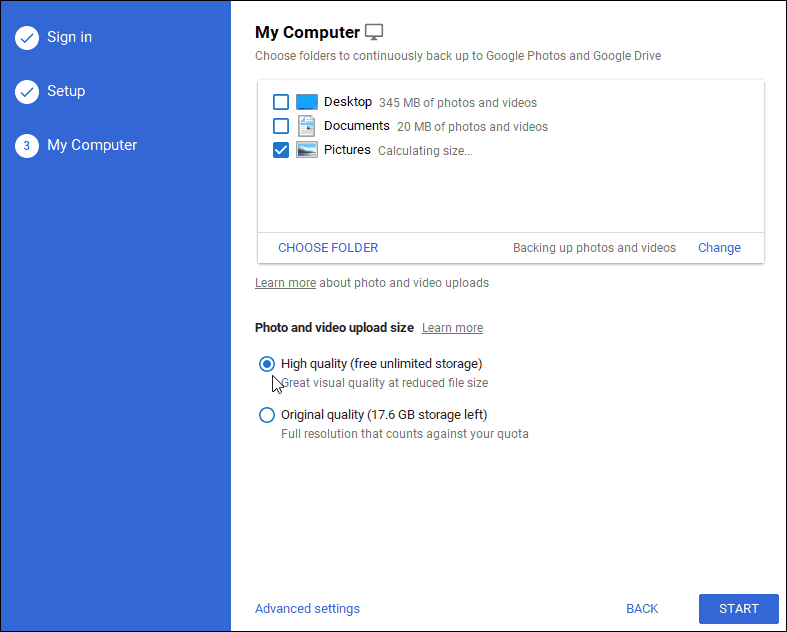
Lehe allosas on ka link „Täpsemad sätted”. Siin saate sünkroonida kõik oma süsteemis oleva Google Drive'i, üksikute kaustade ja muu.
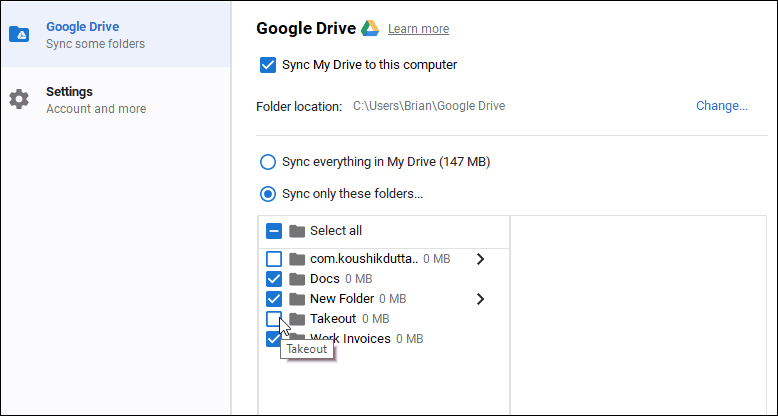
Muidugi pole see ainus viis fotode varundamiseks arvutist. Kuid see on mugav, kui kasutate teenust Google Photos ainult veebis.
Kindel varundusstrateegia omamine on äärmiselt oluline, kui te ei soovi oma andmeid kaotada. Samuti on oluline meeles pidada, et teie varundatud andmed oleksid turvalised. Kui kasutate Mac-i, määrake kindlasti varukoopiaid Ajamasin macOS-is. Ja Windowsi puhul kontrollige kindlasti meie Windows 10 varundusjuhend. Lisaks kohalikele varukoopiatele peaksite kasutama ka välise pilve varundamise teenust, nt Tagaplaan või SpiderOak.
Ja kõigi Google'i jõustuva muudatusega seotud üksikasjade kohta lugege seda KKK leht.



